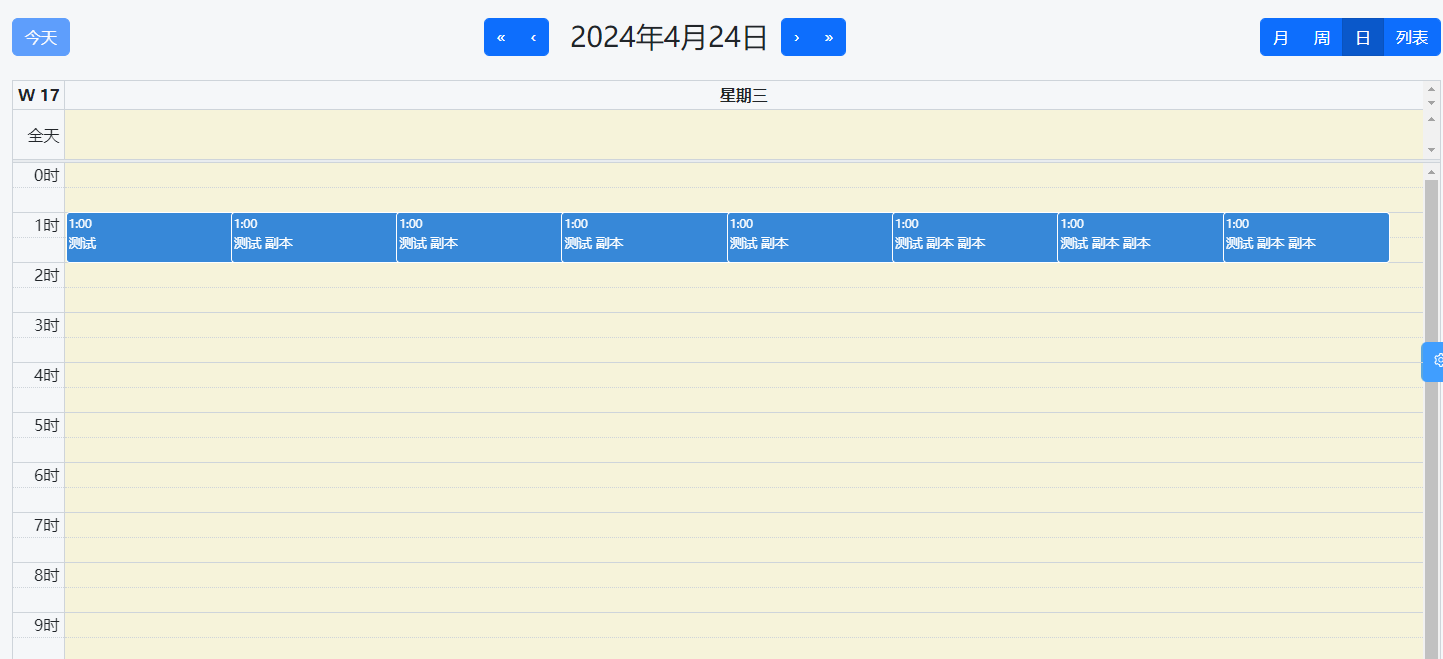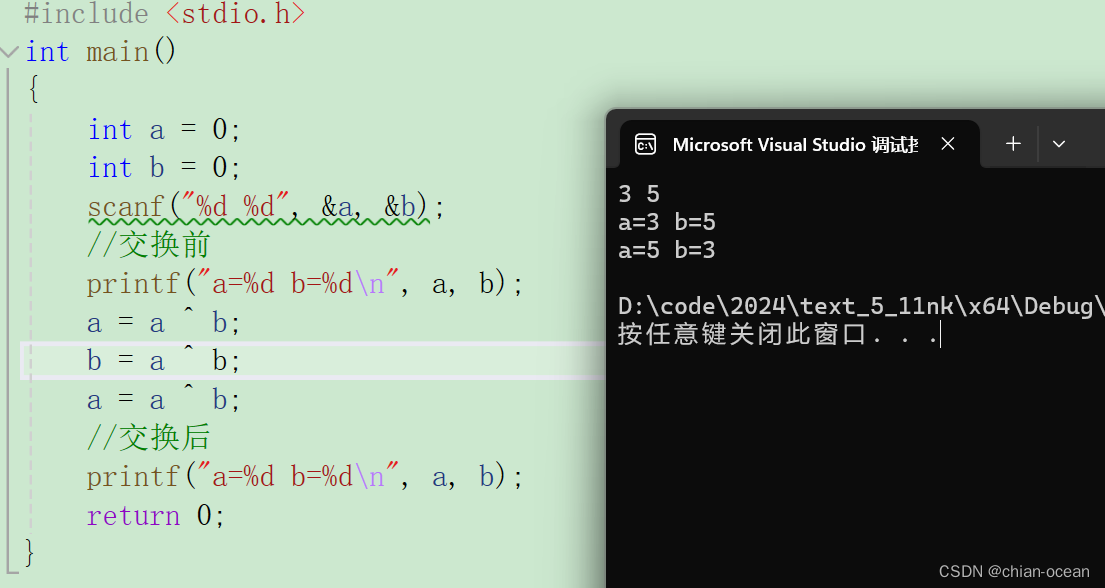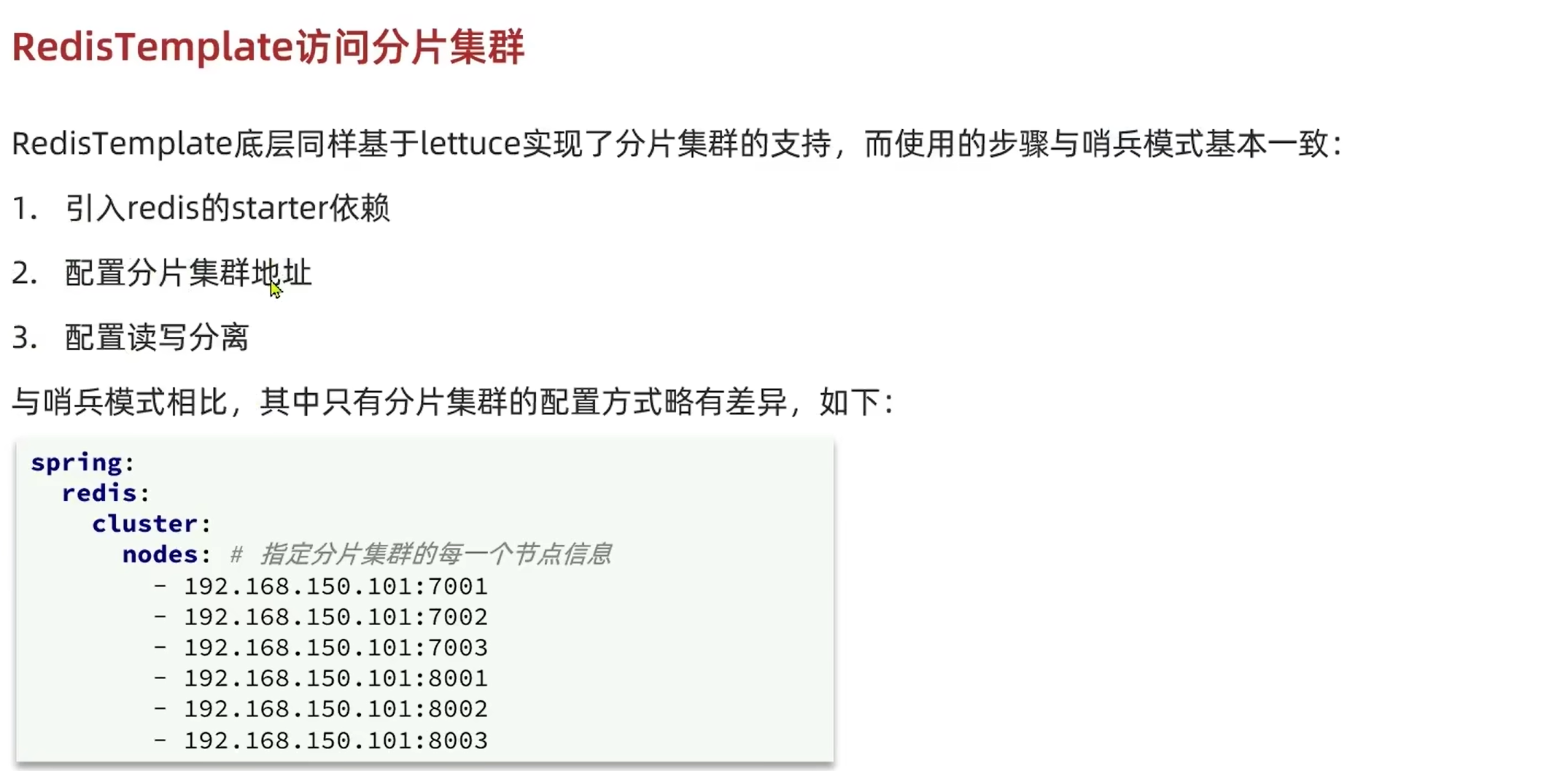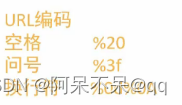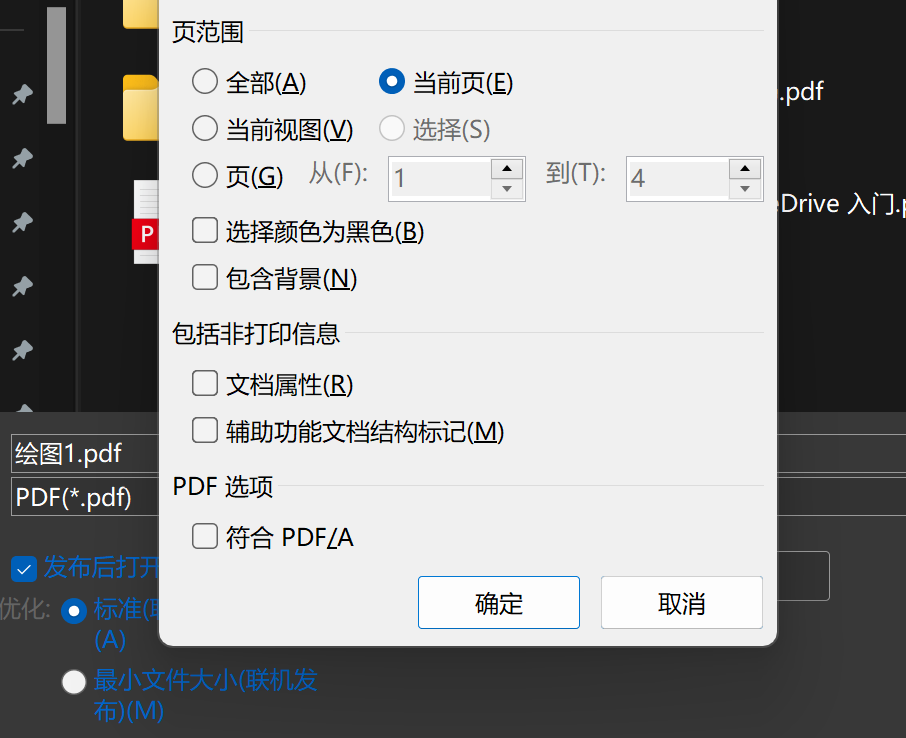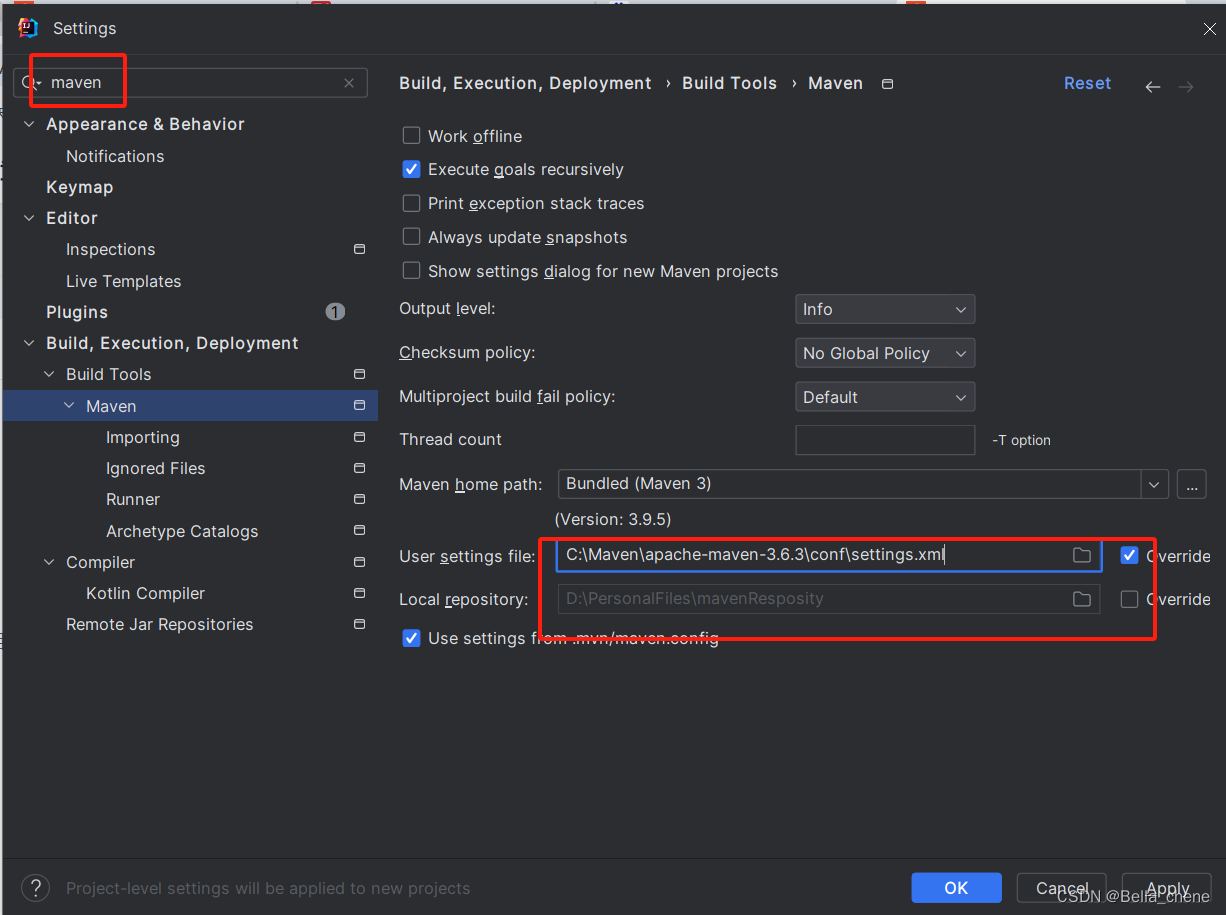在将重要数据存储在计算机上之前,许多用户会创建分区以更好地组织和管理他们的文件。此分区可以在内部硬盘驱动器或外部存储设备上创建。但是,有时可能会意外删除分区。如果发生这种情况,您可能想知道是否可以在不丢失任何信息的情况下恢复已删除的分区数据。在本文中,我们将向您展示如何从 Windows 11 恢复已删除的分区。Windows 10 和其他 Windows 操作系统。
为什么我的分区被删除了?
为什么我的分区数据被删除了?我可以恢复已删除的分区吗?我的数据还会在那里吗?
如果您发现自己在问这些问题中的任何一个,请不要担心。在大多数情况下,可以恢复已删除的分区数据。在我们深入探讨如何恢复已删除的分区数据之前,让我们先看一下分区被删除的一些最常见原因:
- 意外删除数据:删除分区的最常见原因之一是用户意外删除了它们。
- 不当关机:删除分区的另一个常见原因是计算机未正确关闭。如果发生断电或在计算机仍处于打开状态时不小心拔下电源,则可能会发生这种情况。
- 病毒攻击:病毒是数据丢失的另一个常见原因。如果病毒感染了您的计算机,它可能会导致硬盘驱动器上的数据损坏,甚至将其完全删除。
如何在 Windows 11/10 中恢复已删除的分区?
以下是您可以尝试恢复已删除分区数据的 3 种不同的修复程序:
1]使用数据恢复软件恢复已删除的分区数据
如果您丢失了分区上的数据,我们建议您使用奇客数据恢复数据恢复软件。该软件为用户提供了一种从分区中恢复数据的简单方法,只需单击3次,从已删除的分区中恢复数据将是小菜一碟
它还可以从损坏的分区中恢复数据,甚至可以恢复被意外覆盖的数据。
以下是 奇客数据恢复的一些功能:
- 奇客数据恢复支持 Windows 和 macOS
- 奇客数据恢复能够从内部和外部设备恢复数据,包括SD卡,USB,外部硬盘驱动器等
- 奇客数据恢复可以恢复超过1000 +种不同类型的照片,包括照片,视频,文档等
- 奇客数据恢复提供了一个用户友好的界面和指南,使用户的数据恢复过程更容易
为了恢复已删除的分区数据 奇客数据恢复数据恢复软件,请按照下列步骤操作:
从界面中选择本地磁盘
下载并安装软件后,启动它并选择要从中恢复数据的已删除分区位置。
奇客数据恢复: 支持1000+数据格式恢复免费下载软件扫描数据,支持文件、照片、视频、邮件、音频等1000+种文件的格式恢复更有电脑/笔记本、回收站、U盘、硬盘等各类存储设备数据丢失恢复![]() https://www.geekersoft.cn/geekersoft-data-recovery.html
https://www.geekersoft.cn/geekersoft-data-recovery.html
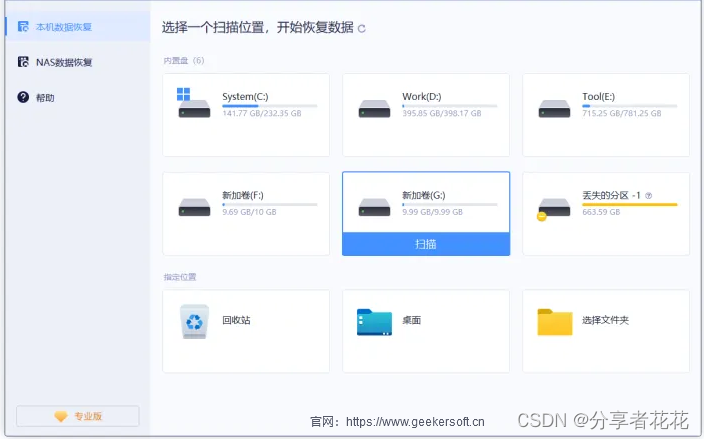
扫描本地磁盘
该软件现在将搜索所选磁盘上的所有可恢复文件。
在树视图下,您将能够查看和选择已删除文件、丢失位置、现有文件、标签文件和 RAW 文件等类别。
预览和恢复已删除的分区数据
扫描完成后,您将能够预览所有可恢复的文件。找到要恢复的文件后,只需选择它们并单击“恢复”按钮。
您现在可以选择一个位置来保存恢复的文件。我们建议您选择与丢失数据的位置不同的位置,以免意外覆盖数据。
2] 使用 CMD 在 Windows 中恢复丢失的分区
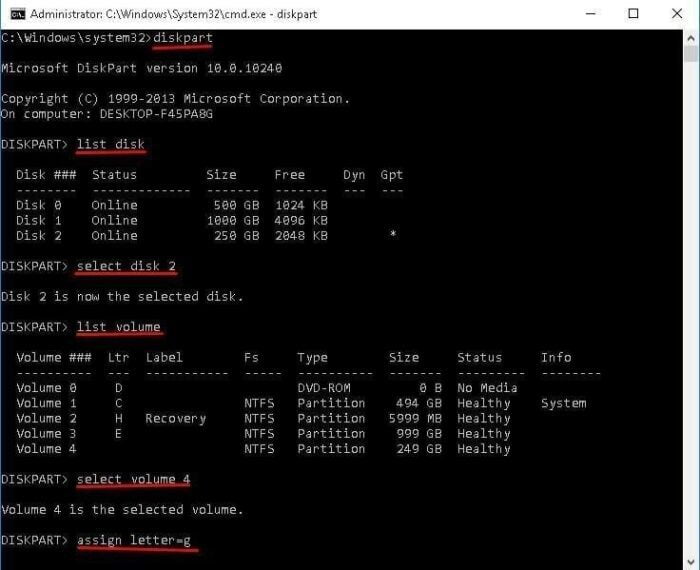
命令提示符可以是一个强大的工具,它可用于恢复 Windows 中丢失的分区。以下是如何使用命令提示符恢复丢失的分区:
- 在“磁盘管理”中,找到已删除的分区。按“Win + R”键并在窗口中输入“diskmgmt.msc”,然后按“Enter”。
- 以管理员身份运行命令提示符。为此,请在搜索栏中键入“cmd”,右键单击“命令提示符”结果,然后选择“以管理员身份运行”。
- 在命令提示符窗口中键入“列出磁盘”,然后按“Enter”:现在您将能够看到计算机上的所有磁盘。
- 在命令提示符窗口中键入“选择磁盘 X”,然后按“Enter”,其中“X”是要从中恢复丢失分区的磁盘编号。
- 在命令提示符窗口中键入“list volume”,然后按“Enter”。现在,您将看到磁盘上的所有卷。
- 在命令提示符窗口中键入“选择卷 Y”,然后按“Enter”,其中“Y”是要恢复的卷号。
- 在命令提示符窗口中键入“assign letter=Z”,然后按“Enter”,其中“Z”是要分配给卷的驱动器号。
- 在命令提示符窗口中键入“exit”,然后按“Enter”关闭命令提示符。
您现在应该能够在 Windows 资源管理器中访问丢失的分区。
3] 使用 TestDisk 在 Windows 中恢复丢失的分区
TestDisk 是一个开源程序,可用于恢复 Windows 中丢失的分区。它是一种工具,甚至可以从已删除或损坏的分区中恢复丢失的分区,但该过程将更加困难。我们建议您仅在具有某些技术能力的情况下才使用此方法。
以下是如何使用 TestDisk 在 Windows 中恢复丢失的分区:
- 在您的计算机上下载并安装TestDisk。
- 启动 TestDisk 并选择创建新日志文件的选项。

- 选择要恢复丢失分区的磁盘
- 设置磁盘的分区表类型。

- 选择“分析”磁盘的选项。TestDisk现在将扫描磁盘并尝试查找任何丢失的分区。
- 选择“快速搜索”丢失分区的选项。

- 突出显示丢失的分区,然后按“A”

- 选择“完成”。
甚至TestDisk也提供了恢复已删除分区的免费选项,但是对于与技术技能不兼容的普通用户来说,该过程非常困难,也没有技术
支持。如果您是正在寻找从已删除分区恢复数据的方法的普通最终用户,您可以尝试更简单的方法 - 奇客数据恢复,它允许您在3步骤内恢复已删除的分区。
为什么需要 奇客数据恢复来恢复已删除的分区数据?
删除分区时,实际上不会删除数据。它只是隐藏在视线之外。数据将保留在磁盘上,直到您添加新数据以覆盖原始文件。这意味着可以使用正确的软件恢复已删除的分区数据。
像奇客数据恢复这样的分区恢复软件可以扫描磁盘以查找已删除的分区,然后恢复数据。这是在Windows中恢复已删除分区数据的最佳方法。
结论
如果您因系统崩溃而意外删除了分区或丢失了分区,请不要担心。有几种方法可以在 Windows 11/10/8/7 中恢复已删除的分区数据。使用 奇客数据恢复,您只需单击几下即可轻松恢复已删除的分区数据。